تأكد من أن الوظيفة الإضافية الخاصة بك لديها الأذونات المطلوبة للتشغيل
- من المحتمل أنك تلقيت رسالة الخطأ: تعذر بدء تشغيل هذه الوظيفة الإضافية عند بدء تشغيل Outlook.
- قد تكون مشكلة في ذاكرة التخزين المؤقت الفاسدة أو أن الوظيفة الإضافية يديرها المسؤول.
- نوضح لك كيفية التنقل في هذه المشكلة وتشغيل الوظيفة الإضافية مرة أخرى.
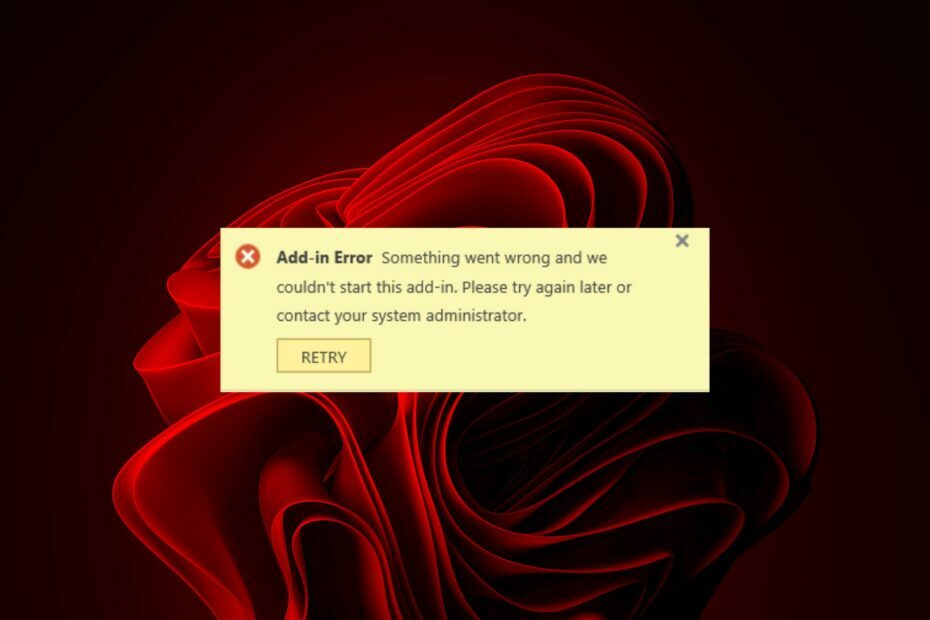
يعني استخدام Outlook أن لديك تحت تصرفك بعض ملفات أفضل الوظائف الإضافية للمكتب التي تجعل عملك أسهل. ومع ذلك ، قد تتعطل هذه الوظائف الإضافية أحيانًا وتفشل في البدء. على سبيل المثال ، تم قصف المستخدمين بـ تعذر بدء خطأ الوظيفة الإضافية في Outlook رسالة.
يمكن أن يكون خلل مؤقت أو مشكلة أكثر خطورة. نحن نلقي نظرة متعمقة على ما يعنيه هذا الخطأ والحلول الممكنة.
لماذا لم نتمكن من بدء هذه الوظيفة الإضافية في Outlook يحدث الخطأ؟
نموذج الوظيفة الإضافية هو الميزة التي تسمح الآفاق للتفاعل مع تطبيقات وخدمات الطرف الثالث. هناك العديد من المطورين الذين قاموا بإنشاء هذه الوظائف الإضافية ، لذا يمكنك أن تتوقع أنهم سيواجهون مشكلات من وقت لآخر.
من المهم أيضًا ملاحظة أن هذا الخطأ ليس مثبتًا في تطبيق Outlook ويمكن أن يحدث في برامج Office الأخرى ، مثل Microsoft Word أو Excel.
أ مستخدم على منصة مجتمع Microsoft كان هذا ليقول:
لا يمكنني بدء أي وظائف إضافية لـ Office. كل الوظائف الإضافية تؤدي إلى تعذر بدء هذه الوظيفة الإضافية خطأ. يتم الحصول على الوظائف الإضافية من موقع مصدر تطبيقات Microsoft.
- التثبيت غير صحيح / غير مكتمل - يمكن أن يحدث هذا الخطأ إذا لم يتم تثبيت الوظيفة الإضافية بشكل صحيح أو تلفها أثناء التثبيت.
- إصدارات متعددة من Outlook - إذا كان لديك مثيلات متعددة من Outlook مثبتة على جهاز الكمبيوتر الخاص بك ، فمن الممكن أن تتسبب هذه الوظائف الإضافية في حدوث تعارض.
- الوظيفة الإضافية المعطلة - يمكن أن يحدث هذا إذا كان لديك عدة نسخ من Outlook على جهاز الكمبيوتر الخاص بك أو إذا حاولت تثبيت وظيفة إضافية على جهاز كمبيوتر بإصدار غير متوافق من Office.
- نظام تشغيل قديم - إذا لم يتم تحديث Windows ، فستتلقى هذا الخطأ عند محاولة تثبيت وظيفة إضافية تستخدم إصدارًا أحدث من Outlook.
- أذونات غير كافية - تتم إدارة بعض الوظائف الإضافية بواسطة المسؤول ، وبالتالي تتطلب أذونات صريحة لتشغيلها واستخدامها.
كيف أصلح خطأ الوظيفة الإضافية في Outlook؟
جرب الحلول الأساسية التالية قبل أي حلول تقنية متقدمة:
- أنتظرها. في بعض الأحيان ، يكون الأمر مجرد خلل مؤقت وبعد فترة ، تعمل الوظيفة الإضافية بشكل طبيعي.
- تحقق من أذونات الوظيفة الإضافية واطلب من المسؤول تمكينها ، ثم حاول مرة أخرى.
- تحقق من أن التطبيق المحدد يلبي متطلبات النظام لإصدار Windows الخاص بك.
- تأكد من أنك تستخدم أحدث إصدار من الوظيفة الإضافية.
- تحقق من أن Office الخاص بك محدث.
- تعطيل وإعادة تمكين الوظيفة الإضافية.
- تأكد من أنك لا تعاني من أي مشاكل اتصال Outlook.
- أعد تشغيل Outlook.
- حاول أعد تشغيل Windows في الوضع الآمن وتحقق مما إذا كانت المشكلة قائمة.
- تحقق من وجود تحديثات Windows.
1. ابدأ Outlook في الوضع الآمن
- يضعط شبابيك+ ص لفتح ملف يجري صندوق المحادثة.
- يكتب Outlook.exe / آمن وانقر نعم لفتح Outlook في الوضع الآمن.

2. امسح ذاكرة التخزين المؤقت لبرنامج Outlook
- اضغط على شبابيك + ص مفاتيح لفتح يجري صندوق المحادثة.
- يكتب ٪ LOCALAPPDATA٪ \ Microsoft \ Outlook \ في مربع الحوار ، ثم انقر فوق نعم.
- انقر بزر الماوس الأيمن فوق ملف RoamCache المجلد ، حدد ينسخ، ثم الصقه في مجلد آخر.
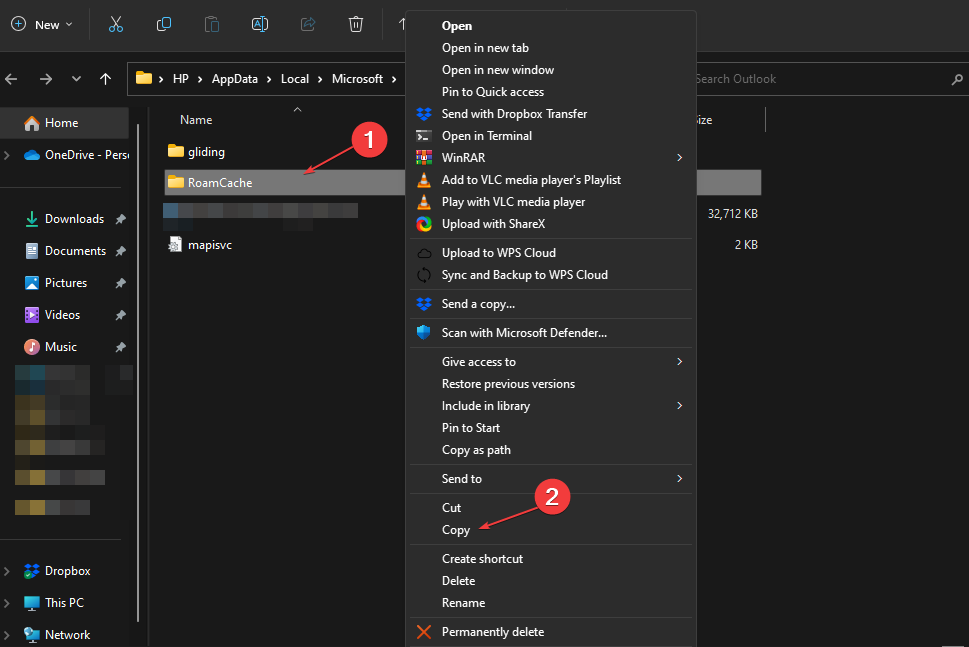
- انقر نقرًا مزدوجًا فوق ملف RoamCache المجلد ، حدد جميع العناصر الموجودة في المجلد ، أو اضغط على كنترول + أ، ثم اضغط على يمسح مفتاح.
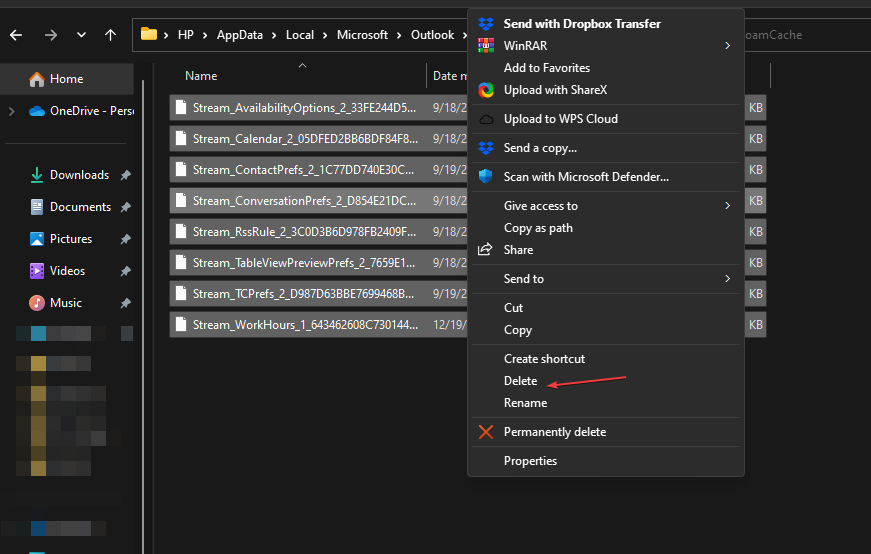
- أعد تشغيل الكمبيوتر.
قد يساعد مسح ذاكرة التخزين المؤقت في التخلص من أي ملفات تالفة تمنع بدء تشغيل الوظيفة الإضافية.
- تقويم Outlook لا يسمح بإجراء تعديلات: 3 طرق لإصلاحه
- كيفية طباعة البريد الإلكتروني من Outlook Web & Desktop App
- تقويم Outlook لا يعرض الإجازات؟ إليك كيفية إصلاحه
- كيفية إصلاح Outlook تعذر إنشاء ملف العمل
- 3 طرق لتنزيل جميع المرفقات من Outlook
3. إصلاح مايكروسوفت أوفيس
- ضرب شبابيك نوع المفتاح لوحة التحكم في شريط البحث ، ثم انقر فوق يفتح.

- انتقل إلى الغاء تنصيب برنامج تحت البرامج.

- حدد مايكروسوفت أوفيس وانقر فوق يتغير.

- حدد ملف الإصلاح عبر الإنترنت الخيار وانتظر حتى تنتهي العملية قبل المحاولة مرة أخرى.

إذا لم ينجح تشغيل الإصلاح ، يمكنك تجربة ملف أداة إصلاح طرف ثالث هذا هو أكثر شمولا في إصلاح مثل هذه القضايا.
4. أعد تثبيت الوظيفة الإضافية
- افتح تطبيق Outlook ، وانقر فوق ملف علامة التبويب ، وحدد خيارات في علامة التبويب تلك.
- حدد ملف الوظائف الإضافية علامة التبويب في النافذة التي تفتح.
- تحت يدير القائمة المنسدلة ، انتقل إلى وظائف COM الإضافية واضغط على يذهب زر.

- حدد الوظيفة الإضافية المحددة ثم انقر فوق يزيل زر.
- انقر على نعم زر.
- اذهب الآن إلى صفحة الوظائف الإضافية في Outlook لإعادة تثبيته.
5. أعد تثبيت Microsoft Office
- ضرب شبابيك مفتاح وانقر فوق إعدادات.

- في الجزء الأيمن ، انقر فوق تطبيقاتثم على اليسار التطبيقات والميزات.

- انتقل إلى مايكروسوفت أوفيس، وانقر فوق علامات الحذف الثلاثة ، ثم حدد خيارات متقدمة.

- انقر الغاء التثبيت تحت الغاء التثبيتقائمة طعام.
- أكد اختيارك واتبع المعالج لإكمال العملية.
- قم بتنزيل نسخة حديثة من Microsoft Office.
وهذه كيفية إصلاح الوظيفة الإضافية لا يمكن أن تبدأ خطأ في Outlook. إذا لم ينجح أي من هذه الخيارات معك ، فحاول استخدام إصدار الويب من Outlook أو قم بالتبديل إليه عميل بريد إلكتروني آخر.
ها أنت ذا. إذا وجدت هذه المقالة مفيدة أو لديك أي أسئلة بخصوص Outlook ، فالرجاء ترك تعليق أدناه ، وسنبذل قصارى جهدنا لمعالجة استفسارك.

![[تصحيح]: برنامج MS Outlook يستمر في طلب كلمة المرور](/f/cbc5b9fba61ecd0ad4b2103de8b5830c.png?width=300&height=460)
